ArcGIS Desktop 10.1是美国Esri公司推出的一套强大的GIS开发套件,包括ArcDesktop、ArcObjects、ArcEngine、ArcSDE等功能。ArcGIS 10.1 For Desktop是GIS专业人士的主要工作平台,利用它来管理复杂的GIS流程和应用工程,来创建数据,地图,模型和应用。ArcGIS平台具有非常丰富的GIS功能和稳定的性能。
第一节 软件支持语言
ArcGIS Desktop v10.1软件目前仅支持英语、简体中文、德语、日本语,支持32位64位Win7/Win8.1/Win10系统,知识兔为大家分享了安装教程,安装、卸载ArcGIS Desktop v10.1软件。学习软件?小兔啦下载免费精品课。
第二节 软件安装教程
1、将ArcGIS License Manager v10.1授权程序下载完成后,知识兔找到ArcGIS_License_Manager_Windows_101.zip解压缩,解压完成后双击Setup.exe程序运行,如下图所示:

2、根据上图提示,知识兔点击“Next”,如下图所示:
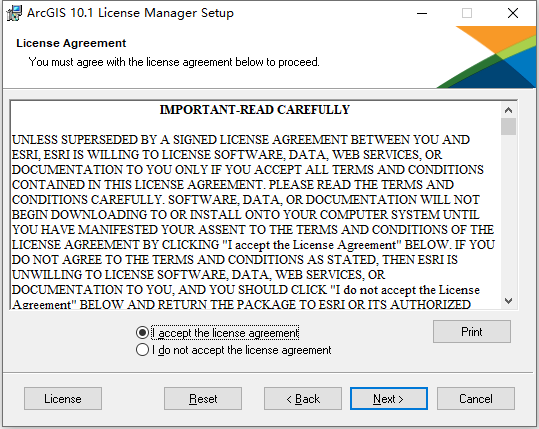
3、根据上图提示,知识兔勾选“I accept the license agreement”,然后点击“Next”,如下图所示:
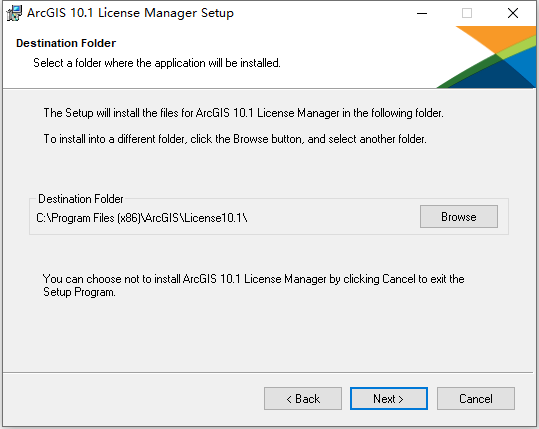
4、从上图知识兔看到,ArcGIS License Manager v10.1授权程序默认安装路径为C:\Program Files (x86)\ArcGIS\License10.1,知识兔根据上图提示点击“Next”即可,如下图所示:
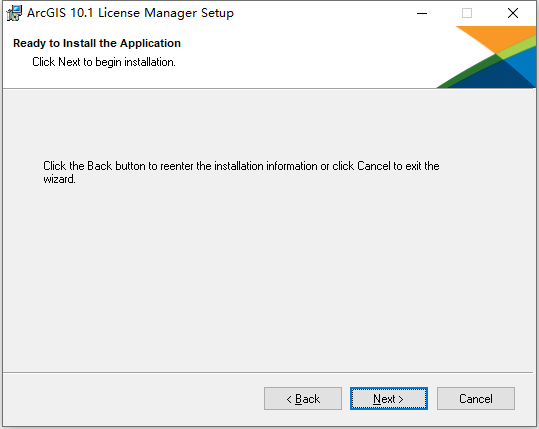
5、根据上图提示,知识兔点击“Next”开始安装,如下图所示:
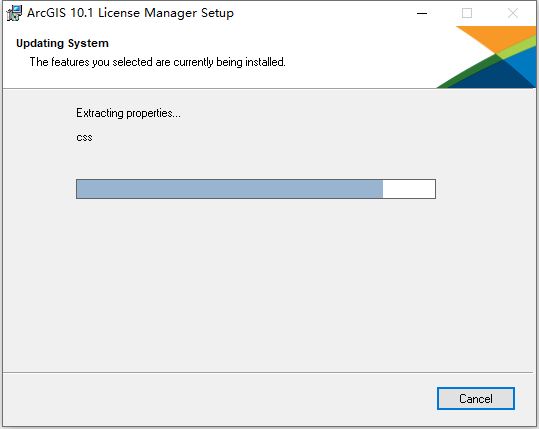
6、等待ArcGIS License Manager v10.1授权程序安装完成后,如下图所示:
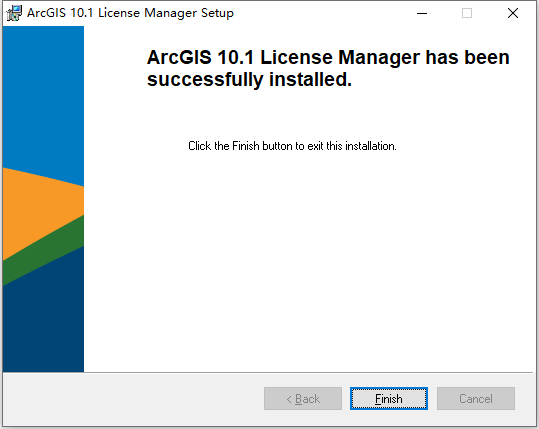
7、ArcGIS License Manager v10.1授权程序安装完成后,知识兔根据上图提示,点击“Finish”完成即可,完成后如下图所示:
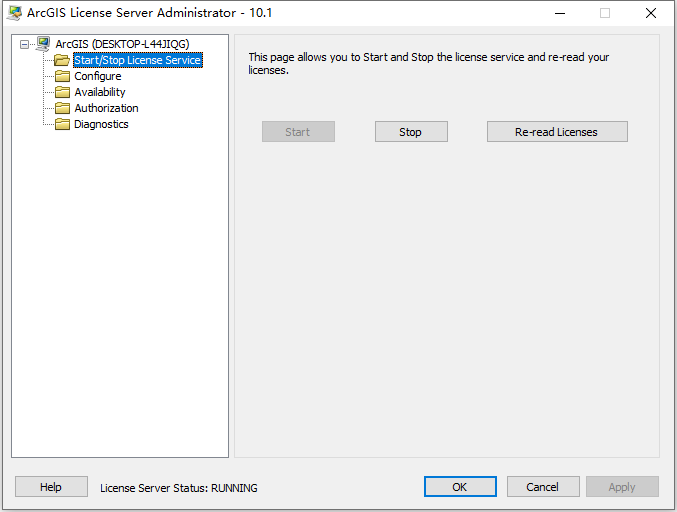
8、从上图知识兔看到,ArcGIS License Manager v10.1授权服务正确启动,即Start呈灰色即可,然后点击“OK”关闭程序。
9、现在将ArcGIS Desktop v10.1 32位64位简体中文版下载完成后,知识兔找到ArcGIS_Desktop_101_ZH_CN_129329.zip后解压,解压完成找到ESRI.exe程序双击运行如下图所示:

10、根据上图提示,知识兔点击“ArcGIS for Desktop”开始安装ArcGIS Desktop v10.1 32位64位简体中文版软件,如下图所示:
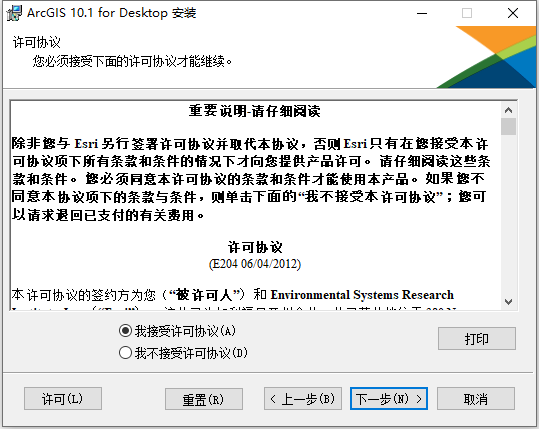
11、根据上图提示,知识兔点击“下一步”即可,如下图所示:
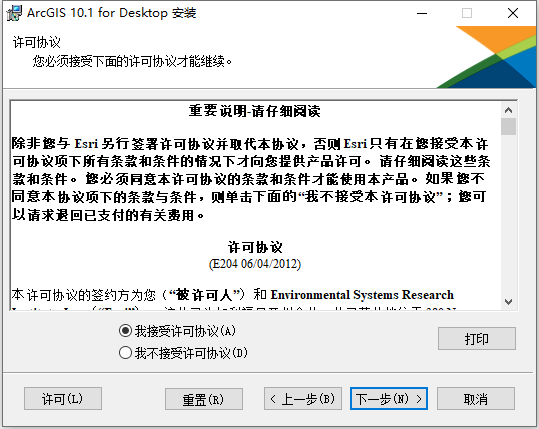
12、根据上图提示,知识兔勾选“我接受许可协议”,然后点击“下一步”,如下图所示:
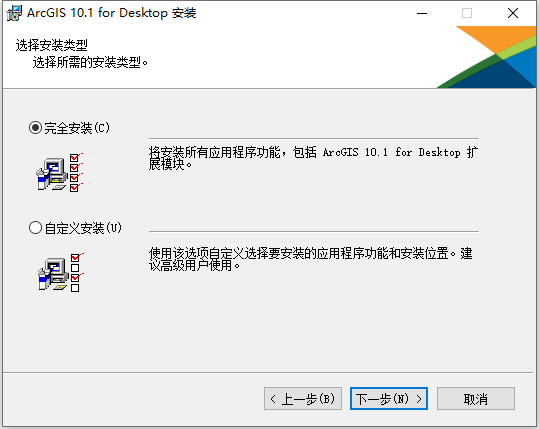
13、根据上图提示,知识兔点击“下一步”,如下图所示:
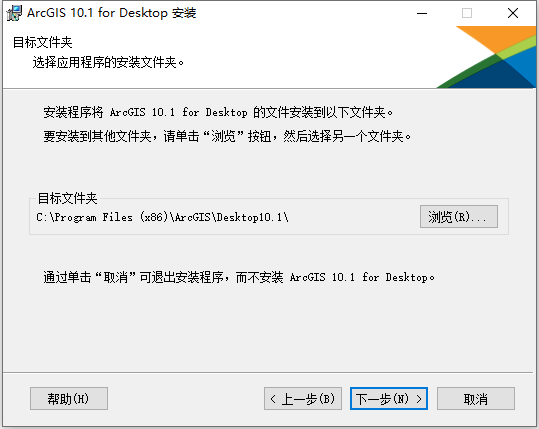
14、从上图知识兔看到,ArcGIS Desktop v10.1 32位64位简体中文版软件默认安装路径为C:\Program Files (x86)\ArcGIS\Desktop10.1,知识兔根据上图提示,点击“下一步”,如下图所示:
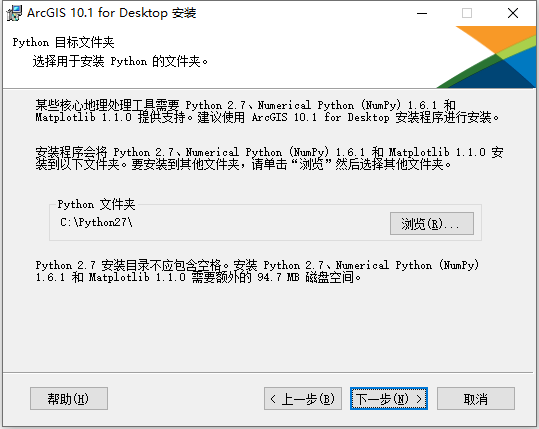
15、根据上图提示,知识兔点击“下一步”,如下图所示:

16、根据上图提示,知识兔点击“下一步”开始安装ArcGIS Desktop v10.1 32位64位简体中文版软件,如下图所示:
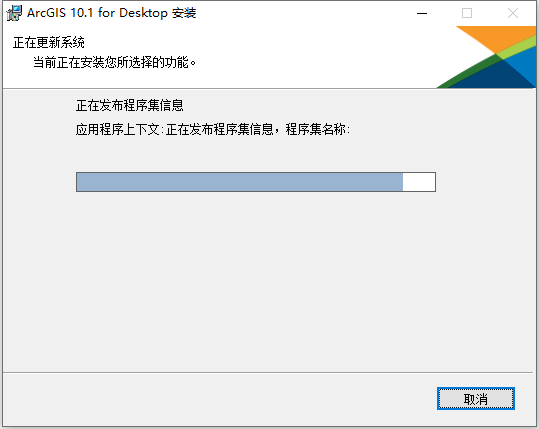
17、等待ArcGIS Desktop v10.1 32位64位简体中文版软件安装完成后,如下图所示:
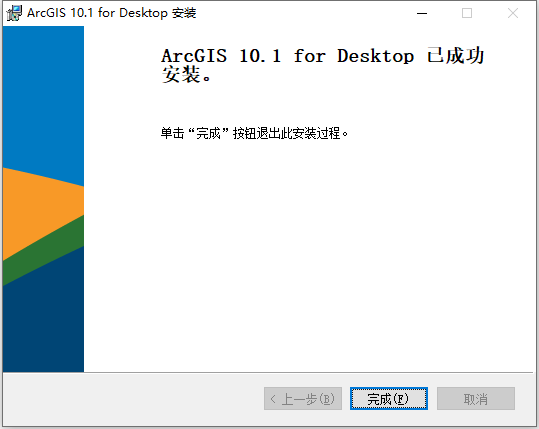
18、ArcGIS Desktop v10.1 32位64位简体中文版软件安装完成后,知识兔根据上图提示,点击“完成”即可,完成后如下图所示:
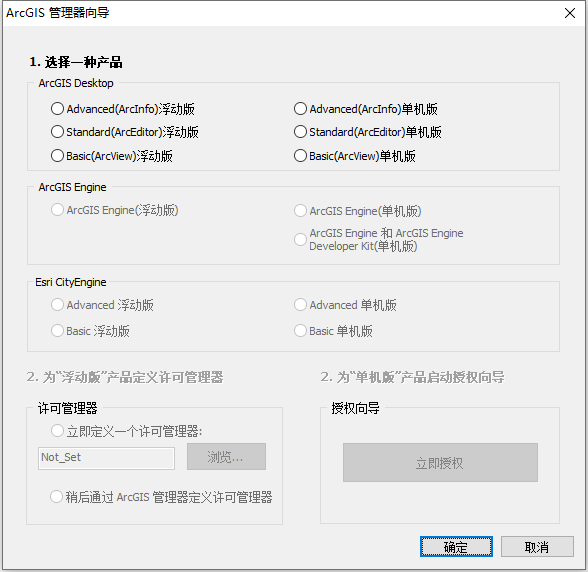
19、根据上图提示,知识兔选择对应的ArcGIS产品为浮动版或单机版,如果选择浮动版,还需要定义一个许可管理器,选择完成后点击“确定”即可,如下图所示:
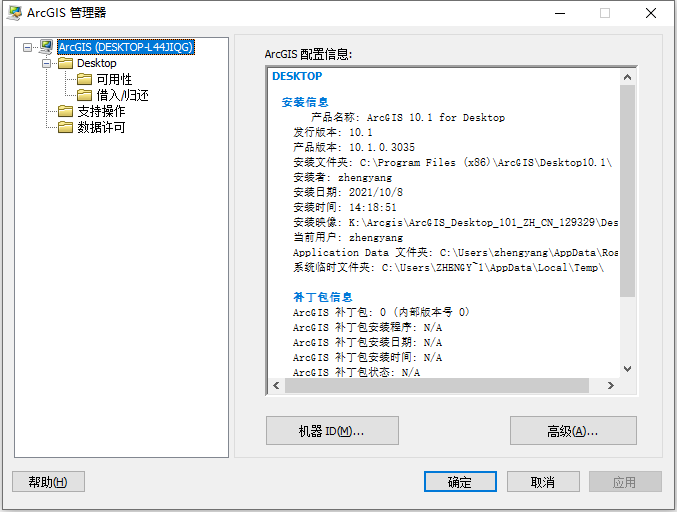
19、根据上图提示,知识兔点击“确定”即可。
20、现在知识兔打开安装好的ArcGIS Desktop v10.1 32位64位简体中文版软件,如下图所示:
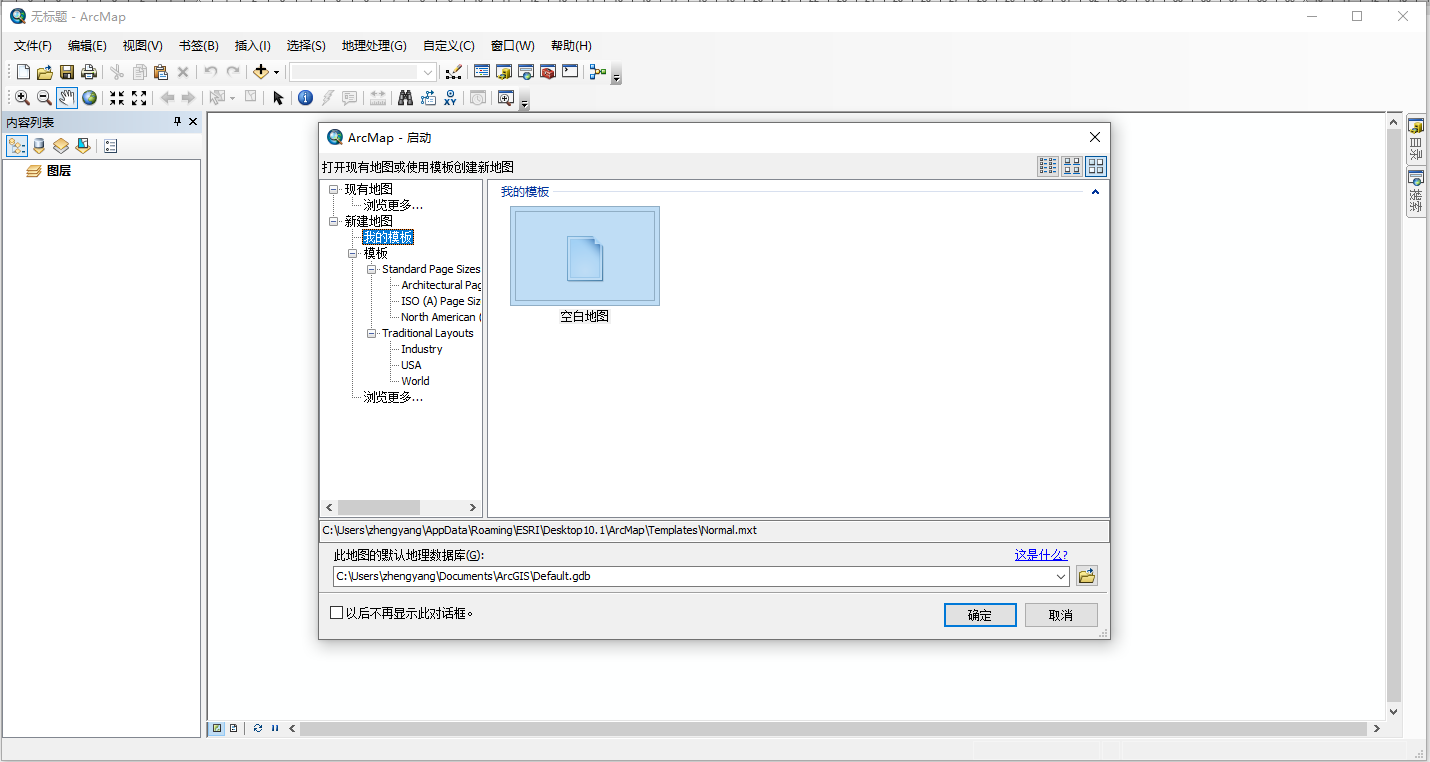
21、根据上图提示,知识兔点击“确定”,完成后找到“自定义”菜单,下拉找到“扩展模块”,打开后如下图所示:
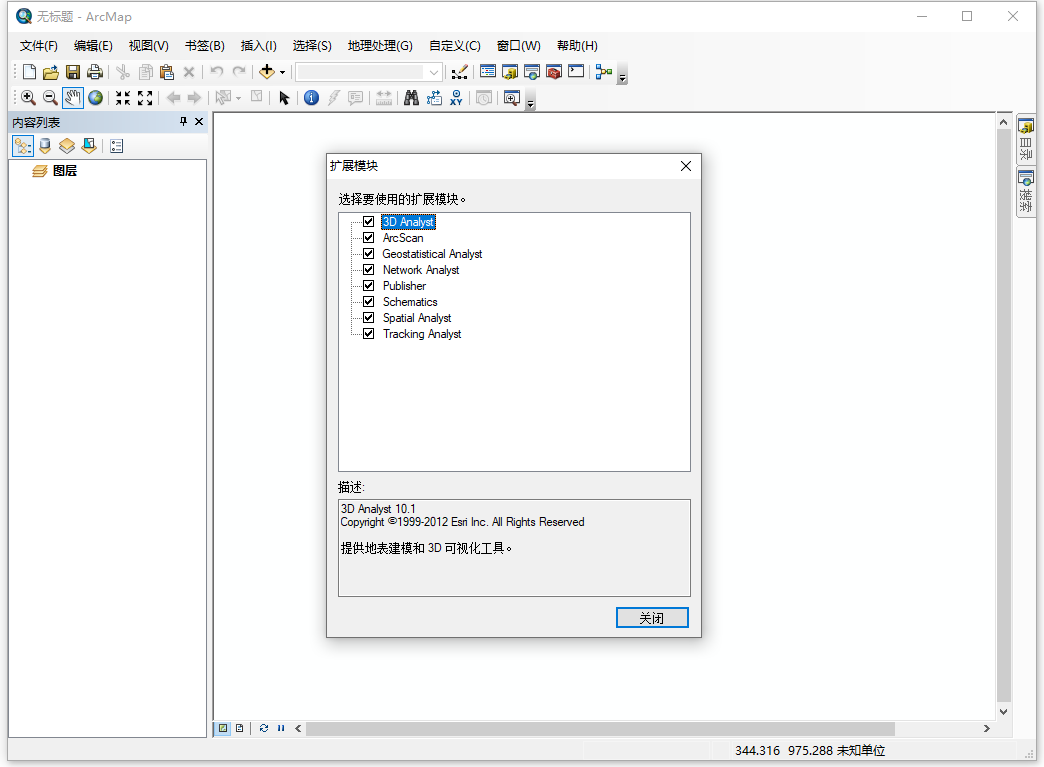
22、将“扩展模块”中所有项选择后,点击“关闭”,完成后从工具栏中找到ArcToolbox工具箱,打开后如下图所示:
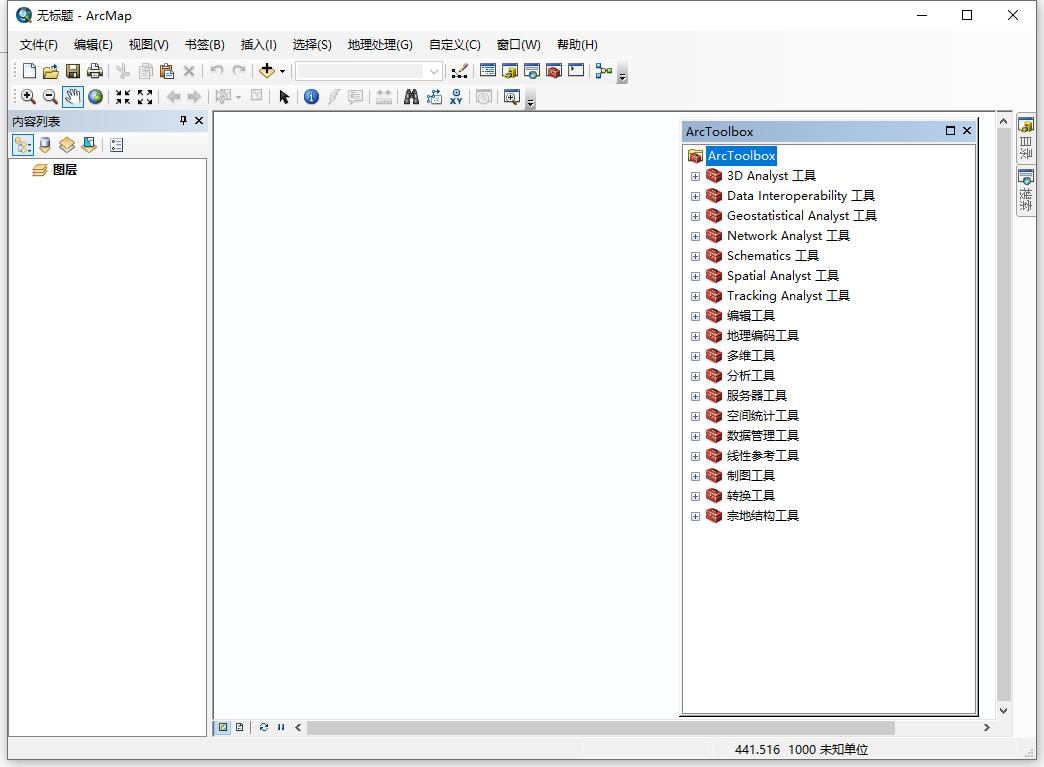
下载仅供下载体验和测试学习,不得商用和正当使用。
下载体验

